Ver. CS6
문제3번은 배점 25점입니다.
조건1-①,②,③은 블렌딩 모드와 레이어 마스크를
사용해서 배경을 만드는 내용입니다.
문제 1번부터 반복되는 내용들은 생략이 되기때문에
포스팅1부터 순서대로 학습해주세요.
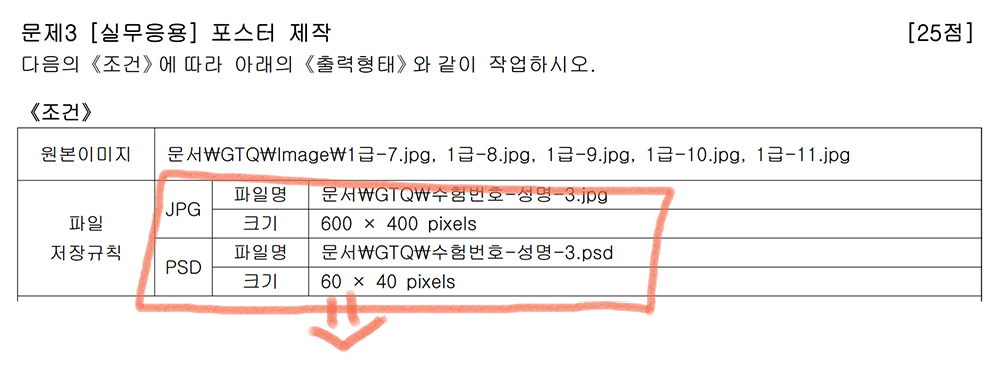
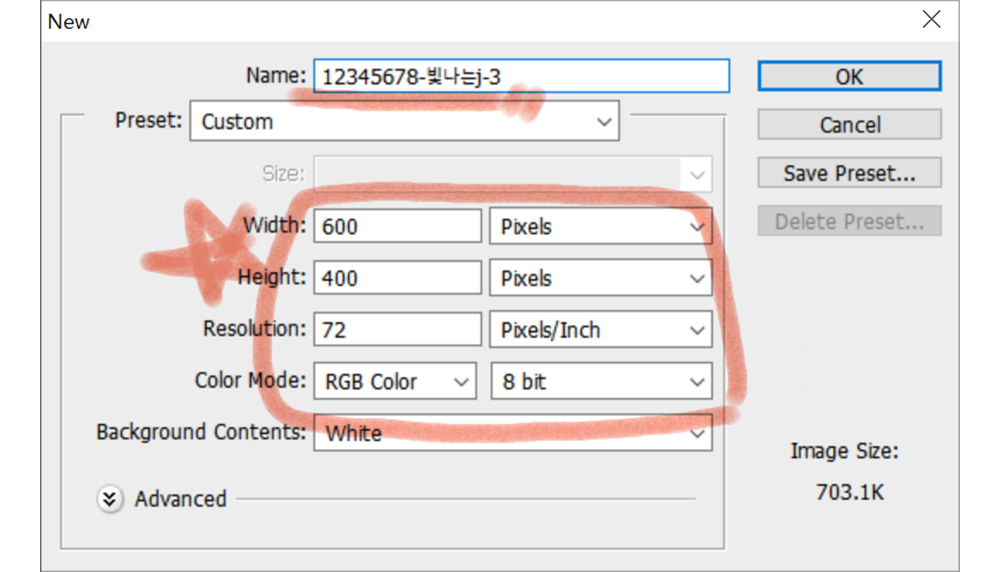
file-new
(단축키 Ctrl+N)
파일명은 수험번호-이름-번호 형식으로 적어줍니다.
메모장에 수험번호-이름- 을 미리적어두고 복사-붙여넣기하시면 편해요.
조건을 순서대로 작업하면 됩니다.

출력형태의 왼쪽은 이미지4, 오른쪽은 이미지8입니다.
왼쪽과 오른쪽 이미지가 반반 들어가있어요.
레이어 마스크 기능을 사용하면 됩니다.
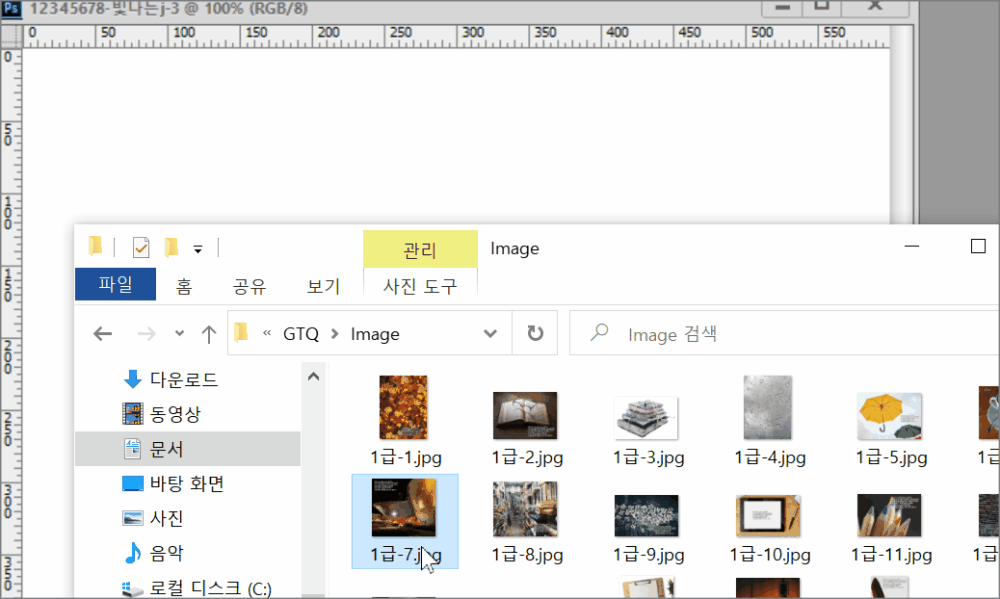
7,8,9,10,11이미지를 모두 캔버스로 드래그합니다.
엔터를 하면 레이어로 하나씩 쌓입니다.
조건 ①번
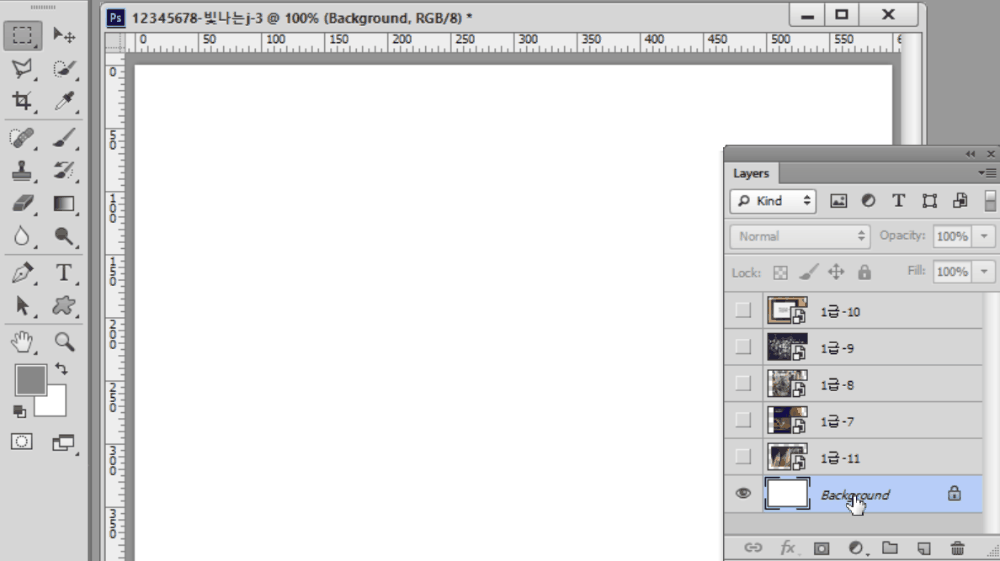
배경 레이어(background)를 클릭하고 전경색을 ccccff로 설정을 합니다.
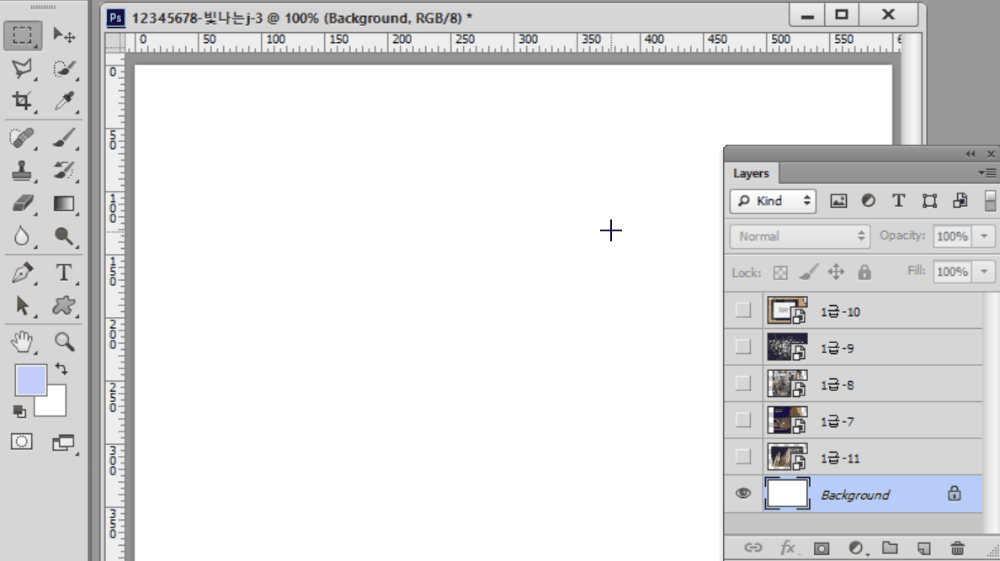
Alt+Del키로 흰 캔버스를 전경색으로 채워줍니다.
조건 ②번
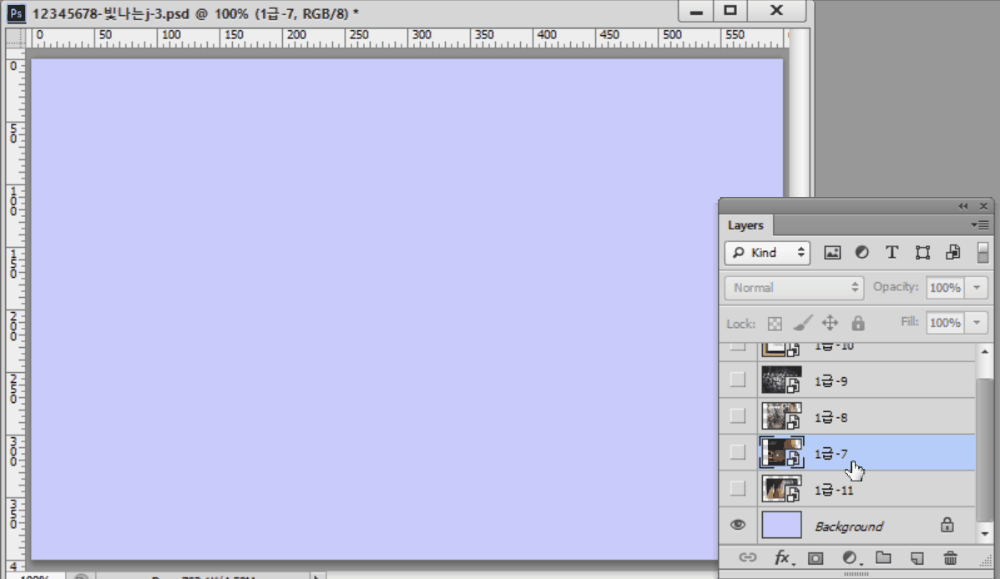
불러온 이미지들 눈을 다 끄고 이미지7 레이어만 눈을 켜놓습니다.
가이드 라인을 표시하고 이미지 배치를 합니다.
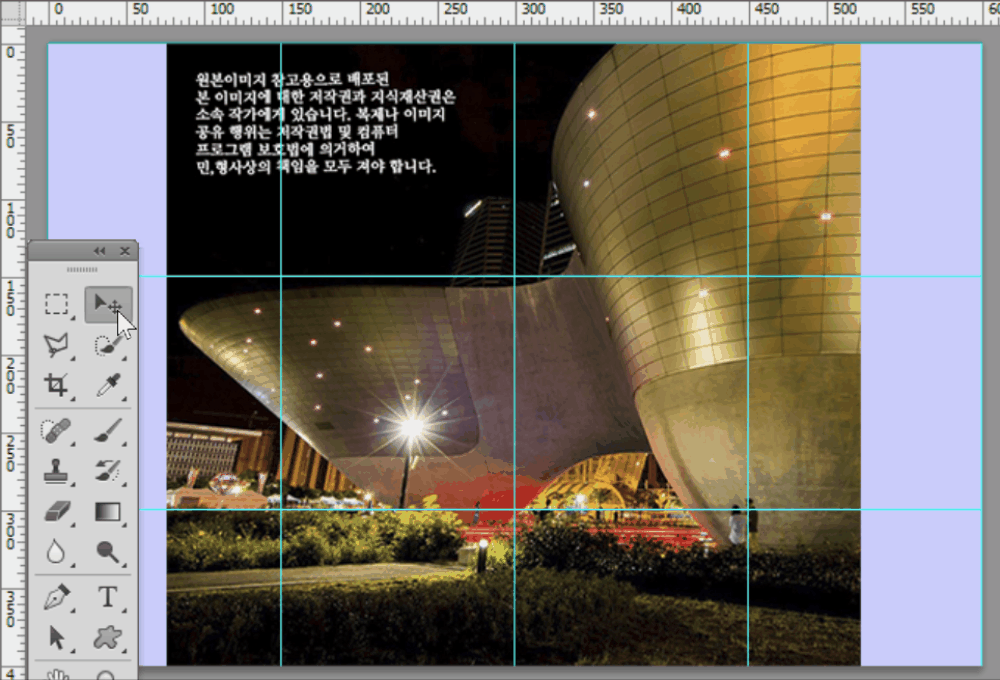
이동툴(move tool)을 클릭하고 이미지를 오른쪽으로 드래그를 합니다.
또는 Alt키를 누른 채 이미지를 드래그해도 됩니다.
1-2군데 특정 포인트를 기준으로 잡아서 이미지 배치해보세요.
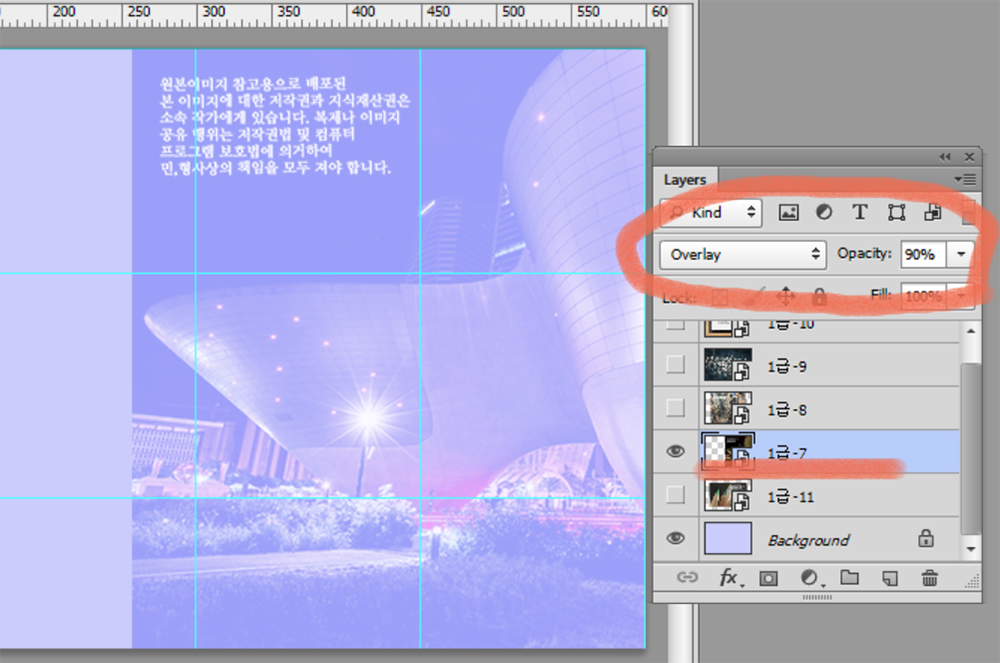
레이어 창에서 블렌딩모드를 overlay, opacity(불투명도)를 90으로 설정합니다.
백그라운드 레이어의 연보라색이 겹쳐집니다.
opacity의 수치를 낮게할수록 이미지가 흐릿해집니다.
조건 ③번
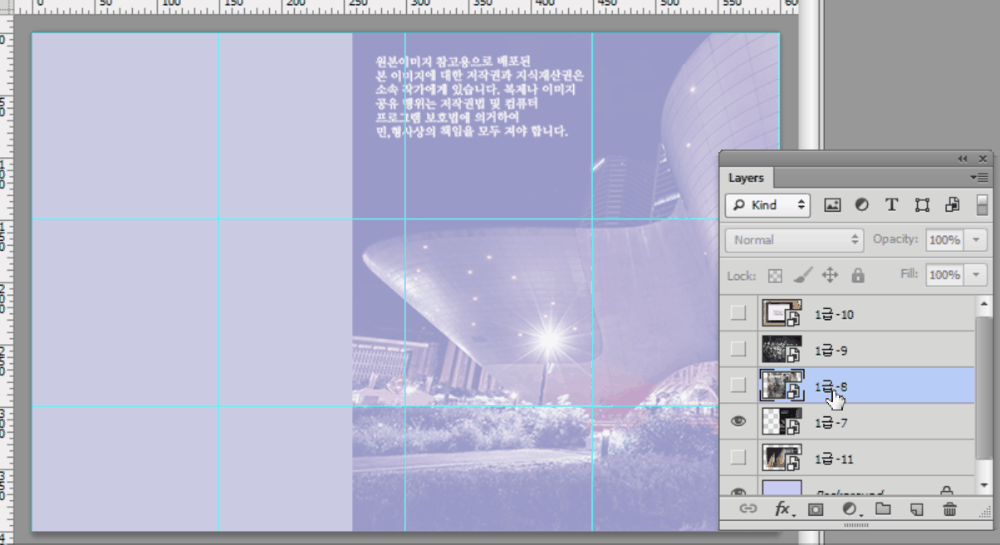
이미지8 레이어의 눈을 켜서 이미지를 왼쪽으로 드래그합니다.
Ctrl+T를 해서 이미지를 크게 늘여줍니다.
크기 조절이 끝나면 엔터를 해서 적용합니다.
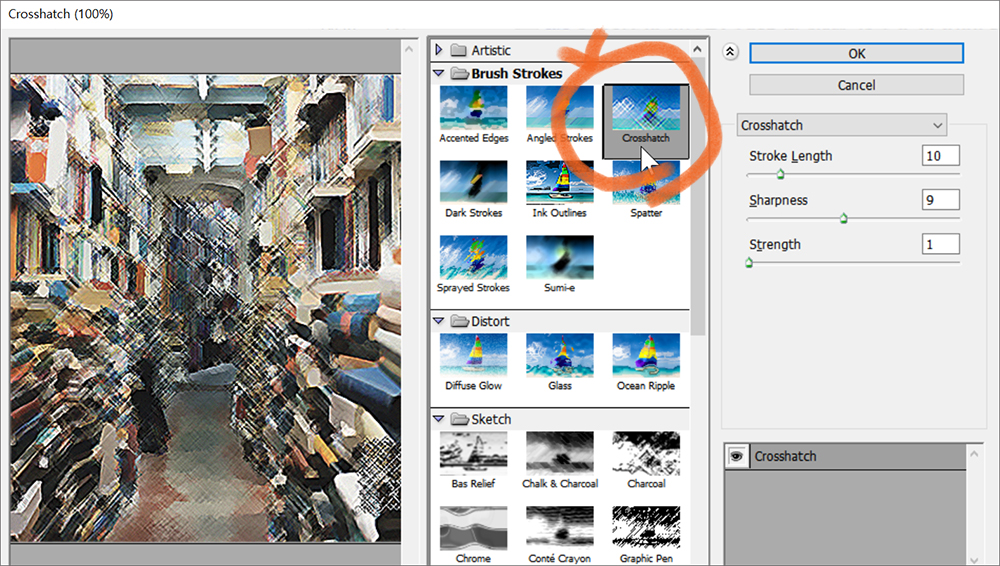
filter – filter gallery
crosshatch(그물눈)을 선택하고 세부옵션은 기본 그대로하시면 될 것 같네요.
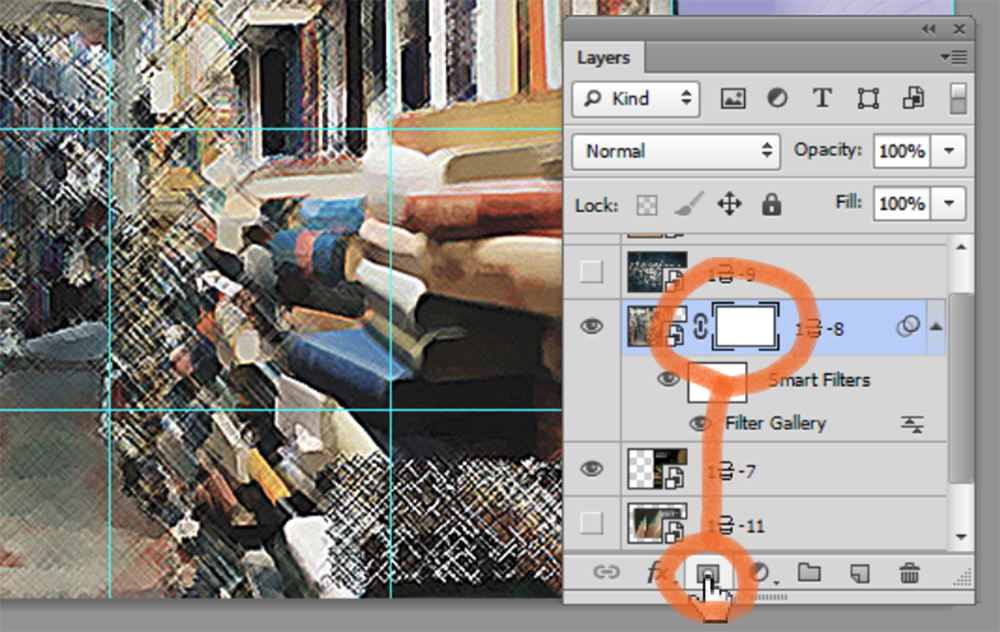
레이어창에서 마스크 버튼을 클릭하면 흰색 네모가 레이어에 표시됩니다.
이 부분이 레이어 마스크 썸네일입니다.
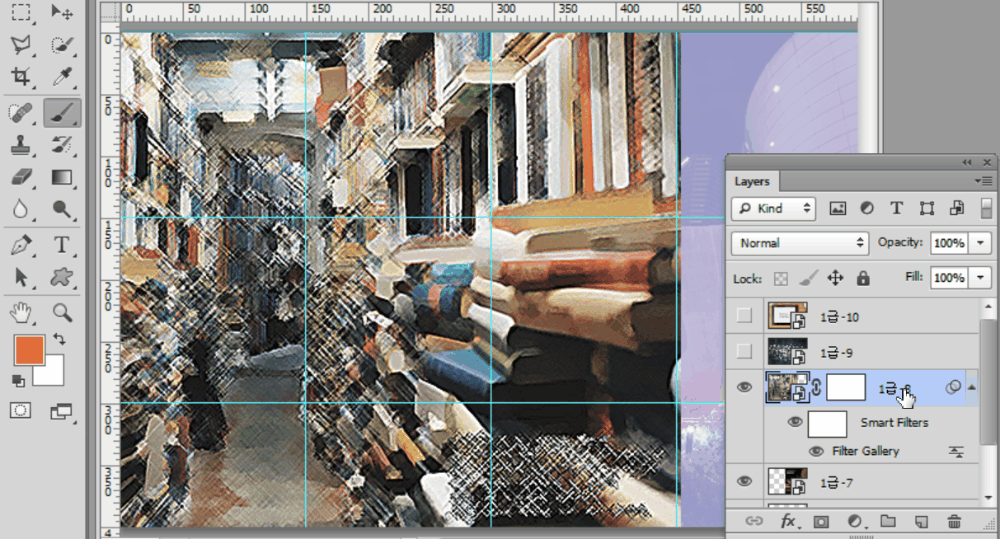
마스크 썸네일을 클릭하고 색상팔레트가 흰/검인지 확인합니다.
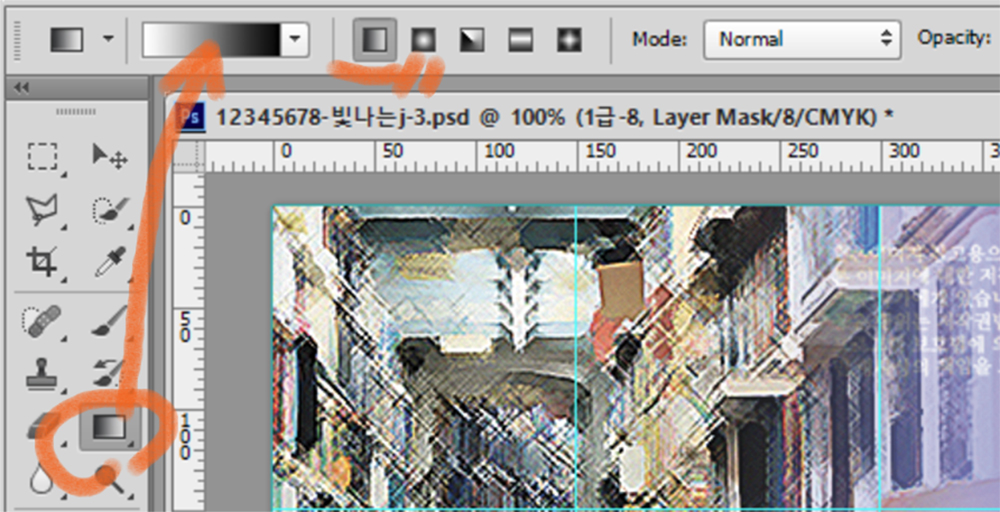
출력형태를 보면 오른쪽으로 이미지가 서서히 사라집니다.
그라데이션툴로 자연스럽게 표현을 할 수 있습니다.
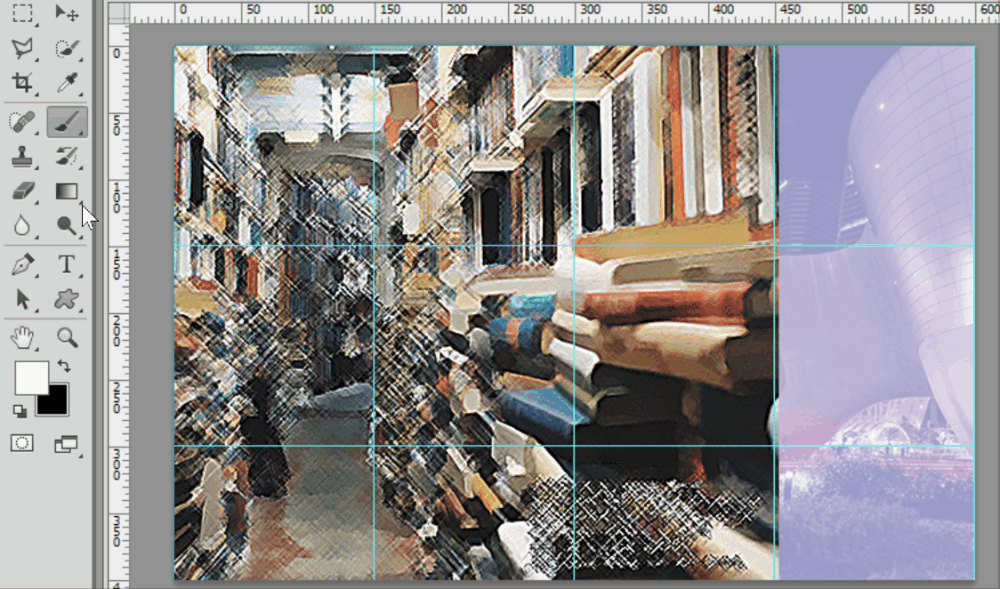
그라데이션툴을 클릭하고 왼쪽에서 오른쪽으로 가로방향으로 드래그를 하면 끝쪽이 점점 사라집니다.
만족스러울때까지 여러번 드래그해도 됩니다.
지시사항에 세로방향인지 가로방향인지 잘 보고 설정하세요.
세로방향이면 위→아래, 아래→위로 드래그를하고
가로방향이면 왼→오, 오→왼으로 드래그를 하면 됩니다.

![GTQ 포토샵1급 기출풀이 [03] 가이드 라인 만들기, 이미지 배치 감점](https://shinyj.com/wp-content/uploads/2023/07/a1aa-290x290.jpg)
![GTQ 포토샵1급 기출풀이 [17] 문제 3번 문자효과 warp text(문자 변형)](https://shinyj.com/wp-content/uploads/2023/07/a1a111-290x290.jpg)
![GTQ 포토샵1급 기출풀이 [13] 문제 2번 레이어 스타일 주의사항](https://shinyj.com/wp-content/uploads/2023/07/1a1-1-290x290.jpg)